1
Valitse viivakoodityyppi

Viivakoodityyppi
Valitse tässä sopiva viivakoodisymboliikka.
2
Syötä tai muuta koodattava merkkijono
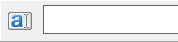
Teksti

3
Säädä kokoa

Koko cm/tuumina

Aseta viivakoodin koko senttimetreinä/tuumina
Ennalta määritellyt koot
Täällä voit nopeasti ja helposti valita automaattisesti lasketun viivakoodikoon.
4
Muut valinnaiset asetukset


Fontti

Valitse viivakoodin tekstin fontti.
Näyttämöteksti

Päätä, sisällytetäänkö ihmisen luettavissa oleva tekstirivi vai ei.
Rajat

Muuta tässä reunojen leveyttä ja korkeutta sekä lovien pituutta.
Kierrä

Valitse viivakoodin suunta 90 asteen välein.
Kohdistus

Vaihtaa viivakoodin suuntauksen.
Etualaväri

Valitse viivakoodin etualaväri.
Taustaväri

Valitse viivakoodin taustaväri.
5
Käytä viivakoodia

Hae
Napsauta Käytä-painiketta, jos haluat lisätä viivakoodin tai muutokset Office-asiakirjaan.
Peruuta
Napsauta Peruuta, jos haluat hylätä viivakoodin tai muutokset ja palata Office-asiakirjaan.






